
Bộ đôi sản phẩm hoàn toàn mới của Samsung – Galaxy S8 và Galaxy S8 Plus, thực sự là những cái tên gây ra nhiều sự chú ý nhất kể từ khi mới ra mắt với những sự đánh giá vượt trội so với những người tiền nhiệm trước đây của mình trên nhiều phương diện. Không chỉ mang đến một thiết kế độc đáo và đa dạng tính năng có thể được tìm thấy một cách dễ dàng, Galaxy S8 và Galaxy S8 Plus cũng còn đó không ít các tính năng mà bình thường chúng ta không hề biết đến. Chính vì thế nếu mà bạn đang dự định hay đã mua sắm cho mình một Galaxy S8 hay Galaxy S8 Plus, thì chắc chắn những tính năng ẩn của các thiết bị này không thể bỏ qua nhằm nâng cao trải nghiệm đối với sản phẩm mà chúng ta sẽ cùng nhau tìm hiểu trong ngày hôm nay
Tùy chỉnh tính năng Bixby
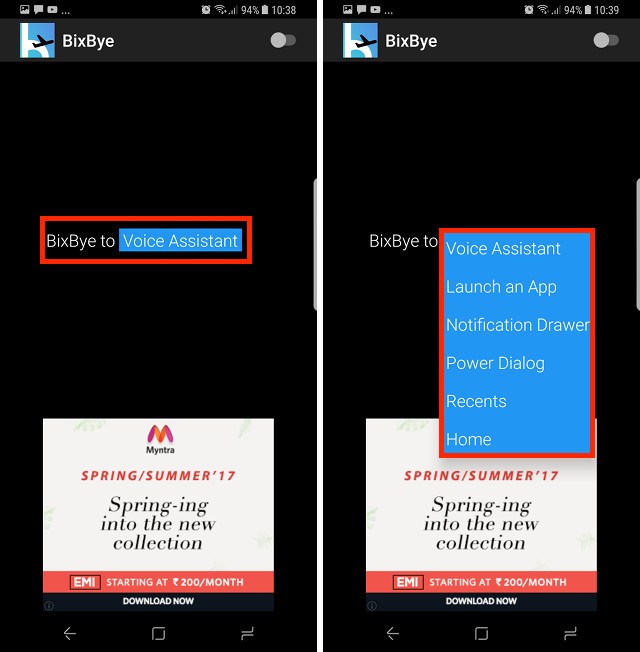
Galaxy S8 và Galaxy S8 Plus ra mắt mang đến cho người dùng một hệ thống trợ lí ảo với trí tuệ nhân tạo Bixby hoàn toàn mới do Samsung phát triển với mục đích giúp mọi công việc thực hiện trong thế giới thực được trở nên dễ dàng hơn. Dù vậy, Bixby là cái tên còn khá mới mẻ khi ra mắt cách đây không lâu và cần thêm những sự bổ sung lớn để trở nên hiệu quả hơn, còn ở thời điểm hiện tại, Bixby thật sự không tỏ ra quá hữu ích cho người dùng để họ có thể hài lòng với phím tắt truy cập tính năng này xuất hiện trên màn hình thiết bị. May mắn thay, với công cụ có tên Bixbye hoàn toàn miễn phí, người dùng có thể nhanh chóng chuyển đổi chức năng của phím Bixby mặc định để chuyển nó thành khả năng khởi chạy các tính năng mà thiết bị này cung cấp tùy thuộc vào ý muốn của người dùng.
Bạn có thể tham khảo thêm và tải về Bixbye từ Google Play Store tại đây
Sử dụng tính năng Separate App Sounds
Đôi khi, bạn thường sử dụng một hệ thống loa ngoài kết nối thông qua Bluetooth để tối ưu hóa trải nghiệm trong vấn đề nghe nhạc hay xem phim một cách tốt hơn so với hệ thống loa mặc định trên thiết bị, và có thể chắc chắn một điều rằng trong suốt quá trình sử dụng đó, bạn sẽ chẳng bao giờ muốn có một cuộc gọi đến hay tin nhắn nào khi nó rõ ràng cũng sẽ phát âm thanh thông báo ra chính chiếc loa Bluetooth của bạn. Điều đó luôn là một bất cập trong quá trình sử dụng từ trước đến nay không chỉ riêng gì với những smartphone đến từ Samsung, nhưng khi mà Galaxy S8 cùng với Galaxy S8 Plus chính thức ra mắt, thì những vấn đề này sẽ không còn tồn tại nữa với tính năng mang tên Separate App Sounds. Với tính năng này, người dùng có thể thiết lập cho chính thiết bị của họ được quyền lựa chọn phát âm thanh nào ra những ngõ ra cụ thể như âm nhạc, hay phim ảnh từ trình phát đa phương tiện ra một hệ thống loa Bluetooth, trong khi phần lớn số còn lại sẽ chỉ phát trực tiếp trên thiết bị.
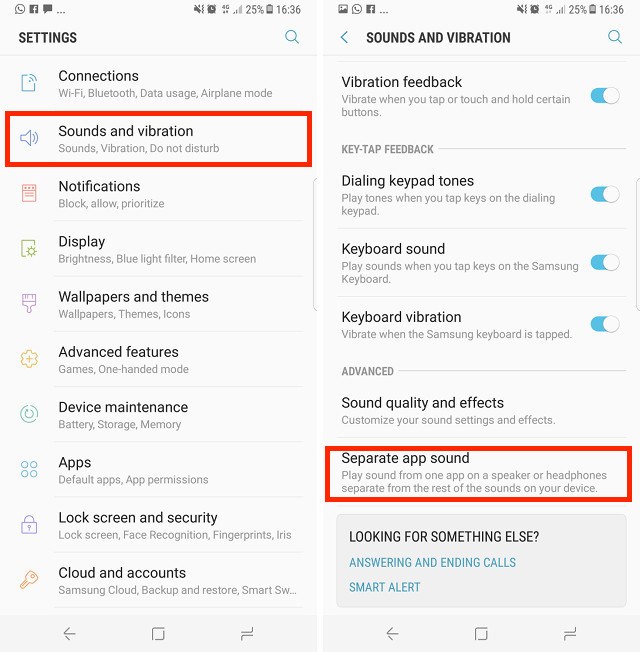
Để kích hoạt tính năng này, người dùng Galaxy S8 và Galaxy S8 Plus sẽ vào Settings -> Sounds and Vibration và nhấn vào tùy chọn Separate App Sounds.
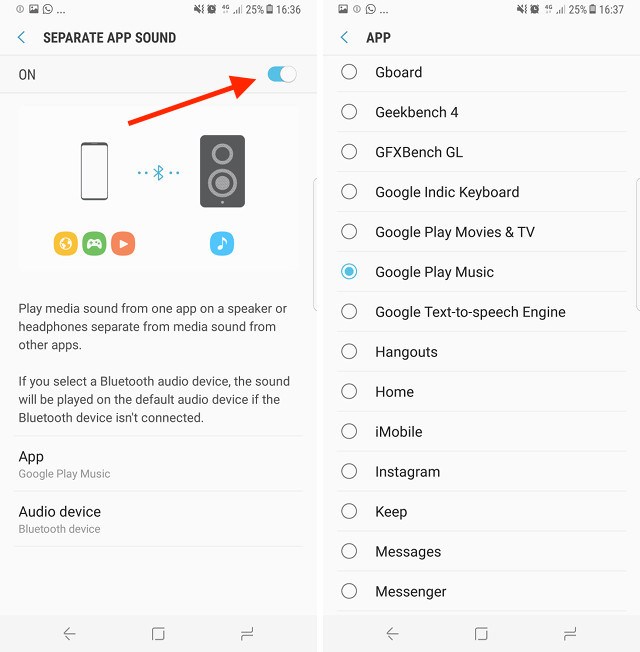
Bằng cách chuyển đổi thanh trượt là người dùng đã có thể bật cũng như tắt tính năng Separate App Sounds, và sau đó là lựa chọn ứng dụng nào sẽ được phát thông qua các hệ thống âm thanh bên ngoài nếu như kết nối đến chúng như hình bên trên đây
Mang những gì mà người dùng cần thiết ra màn hình Always On
Màn hình Always On trên Galaxy S8 và Galaxy S8 Plus là một trong những tính năng vô cùng thú vị trên thiết bị này, và trong khi mà các thông báo thể hiện trên màn hình này vẫn còn nằm ở dạng thu nhỏ khá bất tiện, thì mọi thứ mà tính năng này đang được tích hợp hoàn toàn đủ tốt để cug cấp các thông tin người dùng cần thiết ngay cả khi thiết bị đang nằm trong trạng thái khóa. Một điểm đặc biệt mà Always On trên Galaxy S8 hay Galaxy S8 Plus mang đến đó không chỉ là sự gói gọn trong các tính năng mặc định mà nó được thiết lập, khi bên cạnh đó, người dùng có thể tùy chọn trong việc gắn mọi thứ mà họ cảm thấy cần thiết lên trên màn hình này khi đó hoàn toàn có thể là một bức ảnh, hay một ghi chú được tạo ra bởi Google Keep… Thậm chí đó có thể là một video trên YouTube lên cả màn hình Always On dù rằng ở thời điểm hiện tại, nó vẫn chỉ giới hạn là một đường dẫn URL bởi khả năng hỗ trợ là chưa thật sự đầy đủ. Và để có thể mang những gì mà người dùng muốn lên màn hình Always On này, chúng ta sẽ thực hiện tương tự các bước như đem một ghi chú ra ngoài màn hình như sau:
Mở ứng dụng Google Keep và lựa chọn một ghi chú nào bạn cần mang ra ngoài màn hình trước khi nhấn vào biểu tượng danh sáng Three Dot như trên và chọn Send
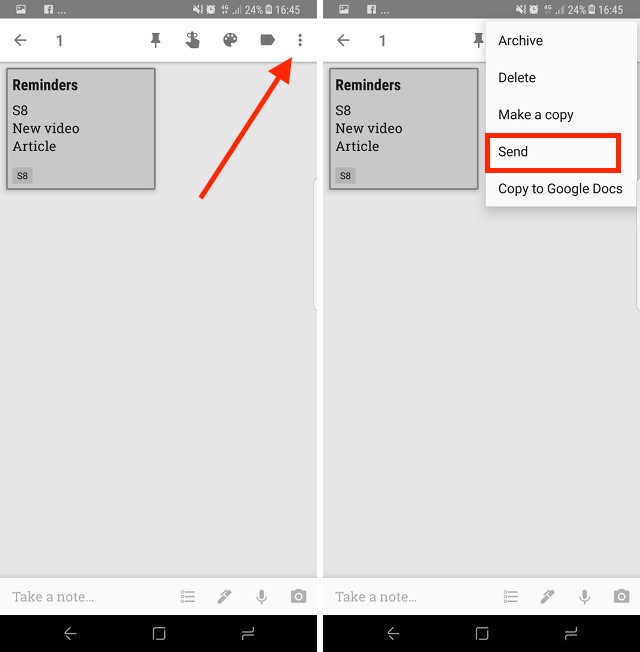
Trong những tùy chọn được thiết bị gợi ý, lựa chọn Always On sẽ được chọn bởi chúng ta muốn mang nội dung đó lên màn hình này, và sau khi bạn xem cách nó hiển thị như thế nào, bạn sẽ xác nhận bằng việc chọn vào Pin to Always On Display ngay bên dưới
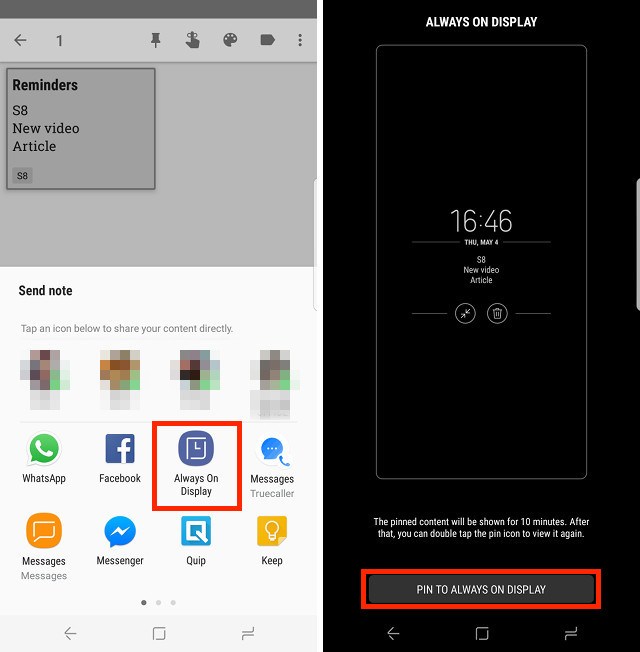
Sau đó, ghi chú mà chúng ta mong muốn hiển thị trên tính năg Always On sẽ ngay lập tức có mặt trên màn hình này. Điều này thực sự mang đến một lợi ích không hề nhỏ khi nó giúp nhắc nhở bạn một cách hiệu quả hơn về các công việc cần làm ngay trên màn hình khóa, cũng như danh sách các thứ cần mua một cách nhanh chóng mà không cần phải kích hoạt thiết bị một cách rườm rà
Tăng tốc độ tải về thông qua Download Booster
Nếu bạn đã từng sử dụng một công cụ như Speedify hay tương tự nào trước đây, chắc hẳn bạn sẽ hiểu được sự hiệu quả trong việc kết hợp băng thông của nhiều mạng khác nhau trong việc tăng tốc độ tải về trên các thiết bị di động. Download Booster của Samsung là một tính năng với phương thức tương tự như vậy được cung cấp dành cho Galaxy S8 và Galaxy S8 Plus trong việc sử dụng một cách đồng thời cả hai kết nối Wifi và LTE nếu có trong cùng một thời điểm để tải về các nội dung cho các thiết bị của người dùng, thay vì chỉ sử dụng độc lập một đường truyền duy nhất nhằm giảm thiểu đến mức tối đa thời gian tải về so với trước đây. Và đương nhiên, để có thể sử dụng tính năng này, trước tiên chúng ta cần phải kích hoạt Download Booster thông qua các thao tác dưới đây
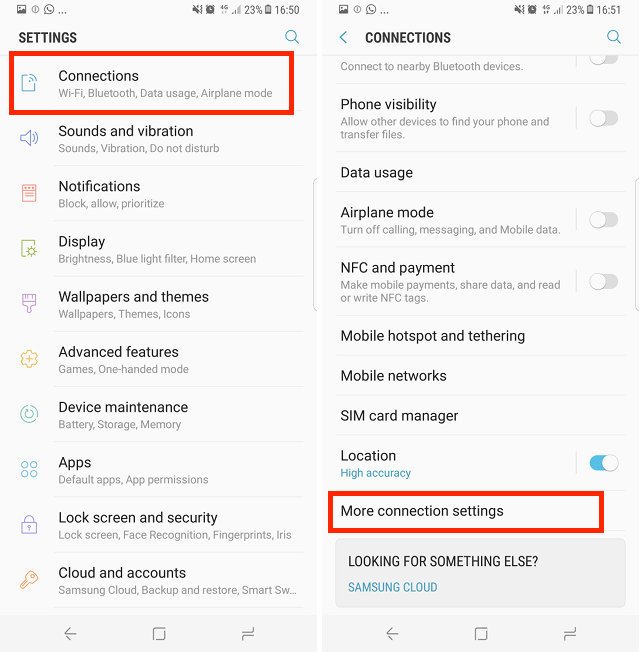
Vào Settings -> Connections -> More Connection Settings
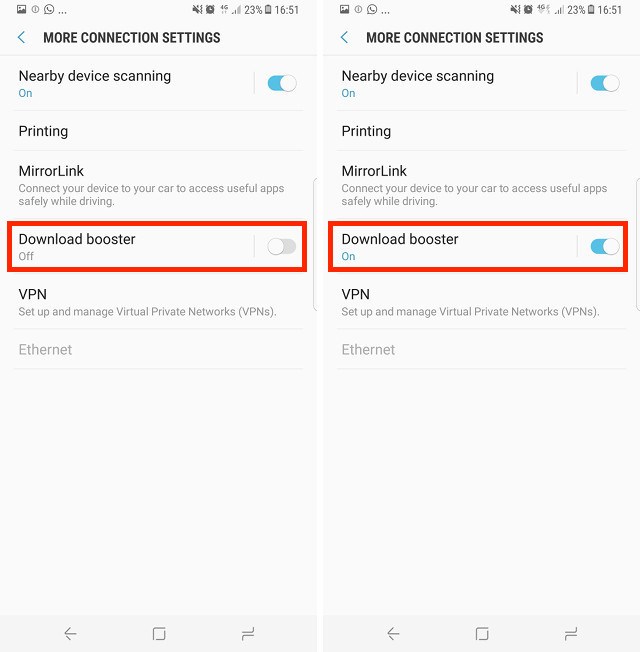
Ở đây, bạn sẽ thấy tính năng Download Booster xuất hiện trên màn hình của bạn, và nếu như nó đang ở trạng thái tắt thì chúng ta sẽ kích hoạt nó lên
Sau đó, hãy thử tải về một nội dung gì đó cho thiết bị di động của bạn, có thể là một ứng dụng từ Google Play Store hay một tập tin từ trình duyệt, và đối chiếu giữa lúc sử dụng cũng như không sử dụng Download Booster và bạn sẽ nhanh chóng nhận ra được hiệu quả từ tính năng này mang lại
Dĩ nhiên, với Download Booster, với việc sử dụng đồng thời cả Wi-Fi và LTE cho việc tải về, nên đôi khi, nó sẽ ngốn khá nhiều cước phí di động nếu trong trường hợp bạn không đăng kí bất kì gói dịch vụ LTE/3G nào từ nhà mạng của mình, và vì thế, hãy kiểm tra kĩ các gói mạng di động cũng như dung lượng sử dụng còn lại trước khi kích hoạt Download Booster để tải về một cái gì đó trên thiết bị
Kích hoạt Dual Audio cho hệ thống loa ngoài Bluetooth
Galaxy S8 và Galaxy S8 Plus là một trong những chiếc smartphone đầu tiên trên thế giới được tích hợp công nghệ Bluetooth 5.0 trong việc giao tiếp ngoại vi, và đó không chỉ đơn thuần là sự gia tăng về tốc độ kết nối cũng như giảm thiểu năng lượng sử dụng so với phiên bản Bluetooth trước đó, mà Bluetooth 5.0 còn mang đến cho người dùng nhiều tính năng hấp dẫn khác, mà trong đó phải kể đến khả năng hỗ trợ phát âm thanh từ Galaxy S8 và Galaxy S8 Plus một cách đồng thời ra hai thiết bị cùng lúc trên nền tảng kết nối này. Điều này thật là tuyệt vời ngay cả khi đôi khi chúng ta sẽ thấy sự không đồng bộ nhỏ giữa việc phát của hai hệ thống loa ngoài trên cùng thời điểm, nhưng nó gần như không là vấn đề với những trải nghiệm mới lạ mà tính năng này mang đến cho người dùng
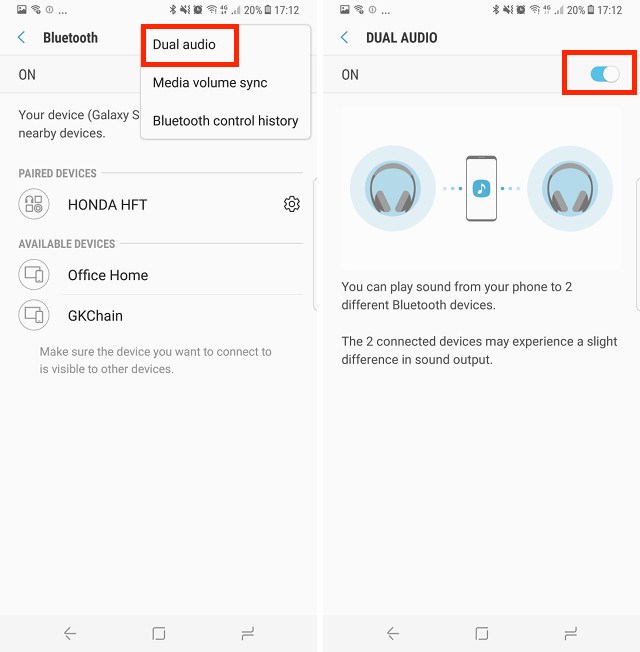
Để có thể phát nội dung ra hai thiết bị độc lập cùng một lúc, người dùng Galaxy S8 và Galaxy S8 Plus cần phải kích hoạt tính năng Dual Audio trên thiết bị di động của mình bằng cách vào Settings -> Connections và chọn Bluetooth
Hãy đảm bảo rằng các kết nối Bluetooth đang được bật trước khi nhấn vào biểu tượng Three Dot trên màn hình và chọn tính năng Dual Audio. Ở đây, bạn sẽ thấy sự mô tả một cách ngắn gọn về Dual Audio, và khi bạn muốn bật hay tắt tính năng này, thì chỉ cần thay đổi trạng thái của thanh trượt tương ứng, và sau đó là bạn đã có thể trải nghiệm một cách hoàn toàn mới lạ trên những thiết bị âm thanh Bluetooth kết nối đến
Ẩn các ứng dụng trong App Drawer
Ẩn ứng dụng không hẳn là tính năng mà tất cả người dùng đều cảm thấy cần thiết, nhưng sự có mặt của nó cũng mang đến cho người dùng nhiều tùy chọn hơn đối với danh sách ứng dụng của họ trong nhiều trường hợp cụ thể. May mắn thay, với người dùng Galaxy S8 hay Galaxy S8 Plus, thì họ không cần phải sử dụng tính năng này từ một ứng dụng đến từ bên thứ 3 nào trong sự can thiệp vào thiết bị khi bản thân nó cũng đã được tích hợp sẵn tính năng này từ chính nhà phát triển Samsung. Và để lựa chọn ẩn bất kì một ứng dụng nào, chúng ta sẽ thực hiện theo các bước như sau:
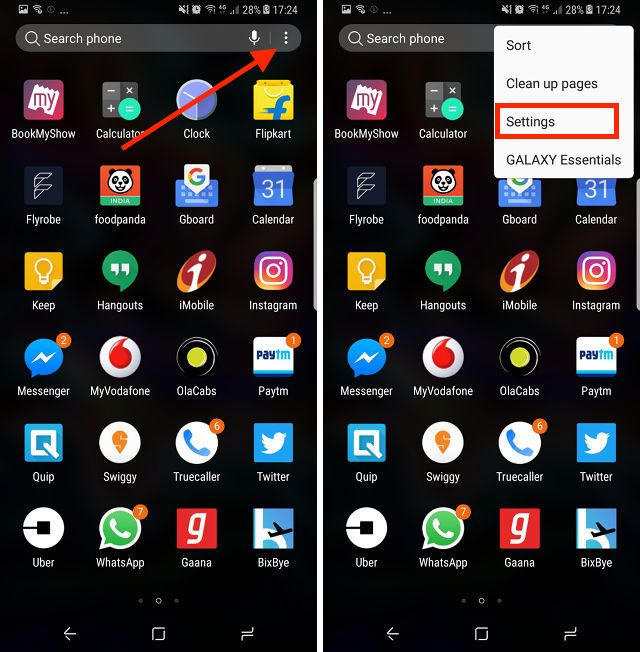
Đưa thiết bị quay trở về màn hình chính và mở tính năng App Drawer, ở đây người dùng sẽ nhìn thấy được một sự liệt kê tương đối đầy đủ trong các ứng dụng được cài đặt trên thiết bị, và thay vì quan tâm đến chúng, chúng ta sẽ nhấn vào biểu tượng Three Dot nằm ngay ở phía góc trên bên phải và chọn Settings để cài đặt cho màn hình này
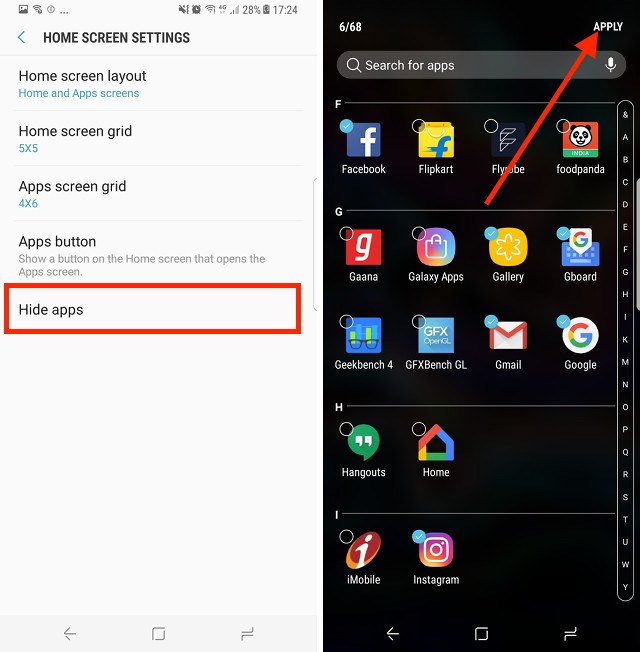
Việc cài đặt màn hình App Drawer về cơ bản có khá nhiều sự lựa chọn liên quan đến nhiều tính năng khác nhau, và để thiết lập việc ẩn ứng dụng nào, chúng ta sẽ nhấn chọn vào dòng Hide Apps, sau đó là lựa chọn những ứng dụng được lựa chọn để ẩn trước khi Apply để đồng ý với các thiết lập trên
Chụp ảnh dưới dạng GIF hay phân vùng của màn hình

Một trong những tính năng thú vị khác mà người dùng nhận được khi sử dụng Galaxy S8 và Galaxy S8 Plus chính là công cụ Smart Select được đặt ở cạnh bên màn hình cho phép người dùng có thể chụp lại một phần màn hình dưới dạng ảnh vuông hay tròn thay vì toàn bộ chúng. Điều này giúp người dùng có thể ghi lại nhanh chóng các nội dung quan trọng được hiển thị thay vì chụp lại toàn bộ rồi thực hiện chỉnh sửa một cách tương đối phức tạp để lọc ra nội dung cần thiết. Nhưng đó chưa hẳn là những gì tuyệt vời mà tính năng này có thể làm được, khi bên cạnh đó, với công cụ Animation, người dùng có thể chụp lại ảnh dạng GIF trong khi đang xem một đoạn video nào đó trên chính thiết bị của mình hoàn toàn dễ dàng, cũng như hỗ trợ chia sẻ chúng nhanh chóng tới bạn bè, người thân trên các mạng xã hội, thư điện tử hay bất kì trình nhắn tin nào sẵn có trên thiết bị
Secure Folder
Secure Folder là một trong những tính năng hoàn toàn mới được Samsung đem đến cho người dùng Galaxy S8 và Galaxy S8 plus trong lần ra mắt lần này. Với Secure Folder, người dùng hoàn toàn có thể an tâm với các dữ liệu mang tính cá nhân trong các ứng dụng được bảo đảm một cách an toàn bên trong một thư mục được bảo vệ và chỉ có thể truy cập vào chúng thông qua hệ thống mã PIN, hay với cảm biến vân tay cũng như cảm biến mống mắt mà các thiết bị này được tích hợp sẵn. So với việc khóa ứng dụng dễ dàng bị nhận biết như trước đây, giờ đây với cùng một ứng dụng, người dùng hoàn toàn có thể phân chia các nội dung lưu trữ thành hai vùng độc lập, một trong số đó có thể nhận được quyền truy cập từ bất kì ai sử dụng thiết bị, trong khi phần còn lại được bảo mật bên trong tính năng Secure Folder. Chẳng hạn như bạn chụp một tấm ảnh bởi ứng dụng Camera được nằm trong thư mục Secure Folder, thì nó vẫn được lưu trữ một cách đầy đủ vào trong Gallery, dù rằng nó không thể được thấy bởi bất kì người dùng thông thường nào trừ khi họ xem chúng dưới chế độ Secure Folder
Và nếu bạn mong muốn tất cả các hình ảnh của mình thực sự được bảo mật, bạn chỉ cần thực hiện di chuyển chúng từ hệ thống Gallery thông thường sang ứng dụng tương ứng nhưng nằm trong thư mục Secure Folder, và như thế, chỉ bạn hay những ai được cấp quyền truy cập mới có thể xem chúng một cách đầy đủ để bảo vệ các nội dung đó không bị lộ ra bởi những quyền truy cập không xác định được với chính thiết bị của người dùng
Tùy chỉnh và bổ sung tính năng cho Edge Panels
Không chỉ đơn thuần Galaxy Edge mới là phiên bản màn hình cong của Samsung nữa, giờ đây cả bộ đôi Galaxy S8 và Galaxy S8 Plus đều được trang bị thiết kế tương tự trong lần ra mắt này, đồng nghĩa những lựa chọn giữa màn hình phẳng hay màn hình cong là không còn nữa. Chính vì thế mà ngay cả khi bạn không thích một thiết kế với màn hình cong trên dòng Galaxy S8, thì đã đến lúc bạn cần làm quen với vấn đề này nếu đã chấp nhận sở hữu bộ đôi mới nhất của Samsung. Dù vậy, màn hình cong mới trên Galaxy S8 và Galaxy S8 Plus trên thực tế có sự cải tiến về khả năng sử dụng khá nhiều hơn trước đây với Edge Panels cho phép người dùng có thể thiết lập các tùy chọn theo ý thích. Và để có thể tùy chỉnh, cũng như thêm nhiều tính năng hơn và Edge Panels mặc định, chúng ta sẽ thực hiện theo các bước sau:
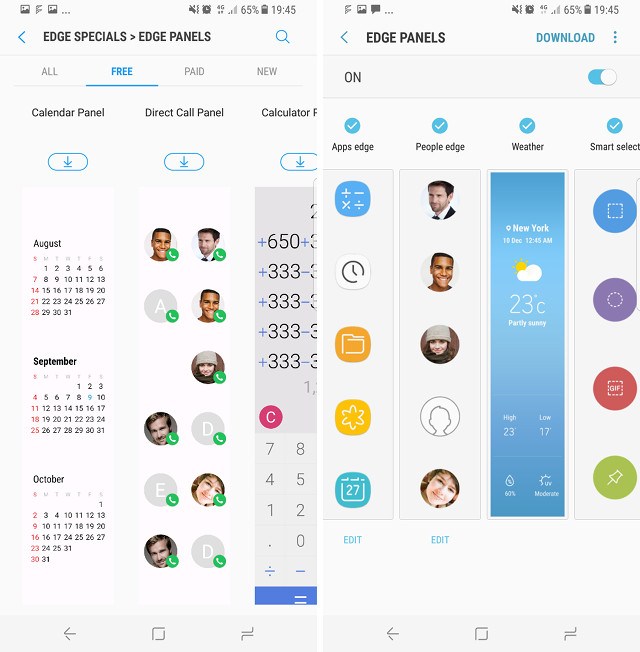
Đầu tiên, chúng ta sẽ vào phần cài đặt của tính năng này thông qua Settings -> Display -> Edge Screen và chọn vào Edge Panels
Ở đây, người dùng có thể lựa chọn sử dụng Edge Panels hay không tùy thuộc theo ý thích trên các thiết bị Galaxy S8 và Galaxy S8 Plus. Và bên cạnh những tính năng được cung cấp sẵn, người dùng cũng có thể bổ sung thêm cho chúng thông qua việc nhấn vào tùy chọn Download nằm ở góc trên bên phải của màn hình thiết bị
Một khi đã có sự thiết lập đầy đủ với tính năng Edge Panels trên cả Galaxy S8 hay Galaxy S8 Plus, thì bạn sẽ nhận ra được sự hữu ích mà tính năng này mang lại, nhất là giúp cho mọi thao tác thực hiện trên thiết bị được trở nên dễ dàng, nhanh chóng hơn so với trước đây nhưng không hề thiếu đi sự hiệu quả
Điều chỉnh ứng dụng vào video để phù hợp tỉ lệ màn hình 18.5:9
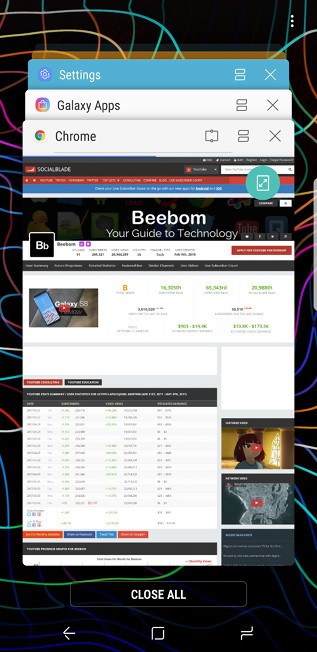
Với Galaxy S8 và Galaxy S8 Plus, Samsung mang đến một khái niệm hoàn toàn mới trong tỉ lệ màn hình khi thiết lập 2 thiết bị mới nhất của mình sử dụng tỉ lệ 18.5:9. Với thiết kế này, Galaxy S8 và Galaxy S8 Plus có khả năng hiển thị lớn hơn theo chiều dọc nhưng không thay đổi quá lớn về chiều ngang để khi có một kích thước lớn hơn so với người tiền nhiệm, thì cả hai vẫn thật sự nhỏ gọn để người dùng có thể cầm nó ngay cả khi sử dụng bằng một tay. Dù vậy, với tỉ lệ 18.5:9, nó thật sự là một vấn đề với các ứng dụng cũng như nội dung video hiện nay khi phần lớn được thiết kế dưới tỉ lệ 16:9 đã khiến cho việc hiển thị chúng trên màn hình của bộ đôi Galaxy luôn đi kèm thêm hai khoảng trống đen nằm ngay trên và dưới của màn hình, chứ không thể bao phủ được toàn bộ màn hình như màn hình 16:9 truyền thống
May mắn thay, Samsung với thiết kế độc đáo của mình cũng mang đến những sự tùy chọn trong việc khắc phục các vấn đề kể trên. Bất kể khi nào người dùng sử dụng một ứng dụng chỉ có thể phù hợp với tỉ lệ 16:9 và để lại khoảng đen nằm ở cạnh trên và cạnh dưới của màn hình, thì bằng việc nhấn vào nút cảm ứng Recent, bạn sẽ ngay lập tức thấy các nội dung được thay đổi để phù hợp với 18.5:9 trên Galaxy S8 và Galaxy S8 Plus, và nhấn vào nút Recent lần nữa sẽ làm ứng dụng tự động thay đổi kích thước để phù hợp nhất với màn hình hiển thị của Galaxy S8
Sử dụng bộ lọc ánh sáng xanh
Trong những nghiên cứu mới nhất về sự ảnh hưởng của smartphone tới sức khỏe của con người đã chỉ ra rằng ánh sáng xanh trên màn hình của thiết bị có thể gây ra triệu chứng mất ngủ của người dùng nếu họ tương tác với các thiết bị này trước khi ngủ. Chính vì thế mà các ứng dụng hỗ trợ khả năng lọc ánh sáng xanh cũng từ đó mà xuất hiện nhiều hơn, và không có một lí do nào để Samsung bỏ qua việc mang tính năng này một cách mặc định tới những thiết bị mới nhất như Galaxy S8 và Galaxy S8 Plus của mình. Bằng việc kích hoạt bộ lọc ánh sáng xanh, Galaxy S8 sẽ loại bỏ việc phát ánh sáng xanh ra ngoài môi trường tới mắt người, không chỉ đơn thuần giúp hạn chế các bệnh lý về mắt, mà còn giúp người dùng dễ ngủ hơn ngay cả khi họ sử dụng thiết bị ngay trước khi đi ngủ

Người dùng có thể kích hoạt tính năng này trên cả Galaxy S8 và Galaxy S8 Plus thông qua Settings -> Display và bật tùy chọn dành cho Blue Light Filter, cũng như tùy chọn về khả năng lọc ánh sáng xanh với mức độ như thế nào để bạn cảm thấy tốt nhất cho những trải nghiệm của mình với màn hình thiết bị. Ngoài việc kích hoạt bằng tay, Galaxy S8 hay Galaxy S8 Plus cũng hỗ trợ thêm việc thiết lập thời khóa biểu cho tính năng này để nó có thể tự động bật cũng như tắt bộ lọc dựa trên những thời điểm cụ thể tùy theo ý muốn của người dùng
Tạo hồ sơ tùy chỉnh cho Batter Saving
Về cơ bản, Samsung Galaxy S8 và Galaxy S8 Plus là những thiết bị có thời lượng sử dụng pin được đánh giá nằm ở mức trung bình. May mắn thay, Samsung cũng có sự bổ sung thêm những công cụ quản lý về pin dành cho bộ đôi sản phẩm mới của mình mà bạn có thể tìm thấy trong Settings -> Device Maintenance -> Battery
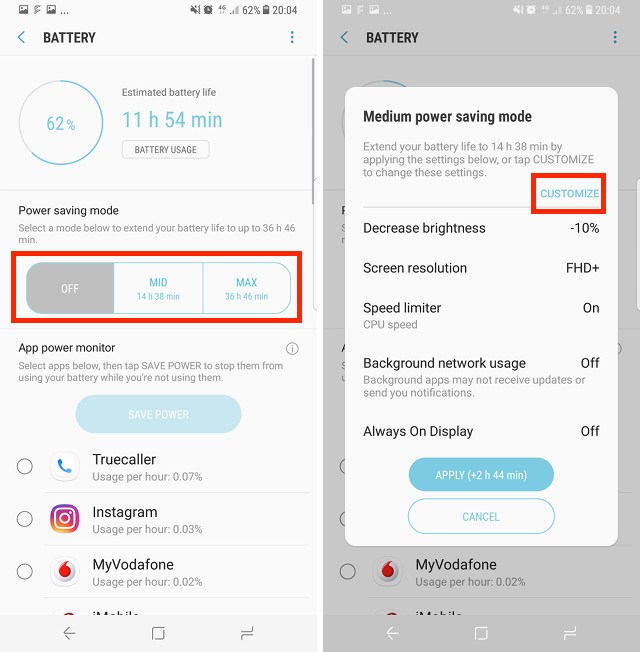
Tại đây, người dùng có thể xem được chế độ tiết kiệm pin mà Samsung mặc định mang đến cho dòng sản phẩm Galaxy S8. Tùy chọn này mang đến sự tối ưu trong một số thiết lập của thiết bị cũng như tắt đi một vài tính năng hỗ trợ không cần thiết trong việc mở rộng thêm thời lượng sử dụng pin tốt hơn so với mặc định. Dù vậy, không nhất thiết bạn phải sử dụng những tinh chỉnh có sẵn của Samsung khi người dùng hoàn toàn có quyền thiết lập một hồ sơ tùy chỉnh khác dành cho tính năng này theo các bước đơn giản sau đây:
Bằng việc chọn vào bất kì một hồ sơ thiết lập có sẵn, người dùng có thể thực hiện tùy chỉnh thông qua nút Customize trong cửa sổ mở lên tương ứng với hồ sơ có sẵn
Tại đây, các tùy chỉnh sẽ được hiển thị với khả năng thay đổi tương ứng dành cho tùy chọn. Và người dùng có thể căn cứ vào các tùy chỉnh có sẵn để thiết lập các cấu hình mới để có thể kéo dài hơn hay mở rộng nhiều tính năng hoạt động hơn ở chế độ này và lưu lại như một cấu hình tùy chọn để có thể sử dụng về sau
Thiết lập Game Launcher
Với hệ thống phần cứng của mình, Galaxy S8 và Galaxy S8 Plus hoàn toàn đủ mạnh mẽ để có thể xử lí bất kì một ứng dụng hay trò chơi nào mà người dùng yêu cầu ở mức độ ấn tượng trong cả mảng đồ họa lẫn âm thanh hay bất kì thứ gì, và ngay cả khi như vậy, thì với một sự gia tăng tỉ lệ khung hình cũng như trải nghiệm tốt hơn luôn là một lựa chọn mà người dùng mong muốn nhận được thêm những gì đã có. Hay đôi khi chúng ta đang trải nghiệm một trò chơi thú vị nào đó, thì sẽ khá rắc rối nếu có bất kì thông báo không cần thiết nào xuất hiện trên màn hình để rồi chúng ta bỏ lỡ một gì đó hay thua cuộc một cách vô ích sau một sự tính toán vô cùng kĩ lưỡng. Chính vì những điều đó mà Samsung mang đến cho người dùng một chế độ Game Launcher giúp cải thiện hàng tá những vấn đề trên một cách hiệu quả mà có thể dễ dàng kích hoạt thông qua các bước sau:
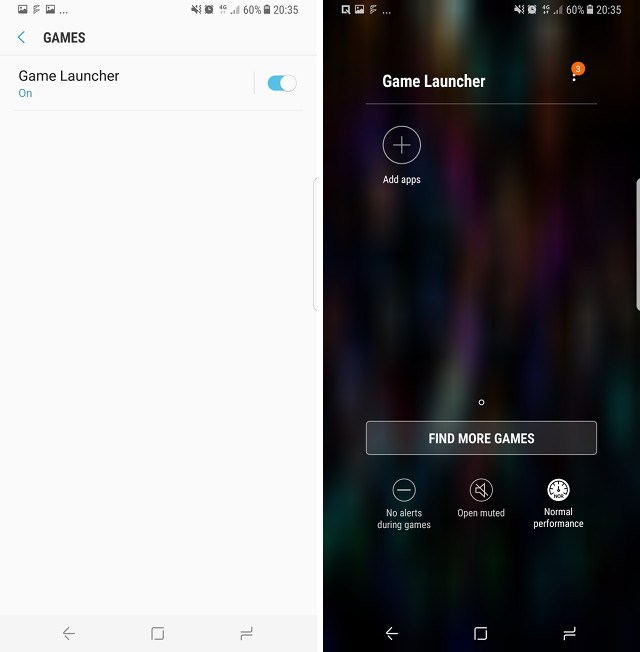
Đầu tiên, chúng ta sẽ vào Settings -> Advanced features -> Games
Trên màn hình của thiết bị, kích hoạt tính năng Game Launcher bằng cách thay đổi trạng thái thanh trượt của tính năng tương ứng xuất hiện
Bằng cách này, người dùng sẽ có một sự liệt kê đầy đủ các trò chơi đã được cài đặt trên hệ thống, và bằng việc mang biểu tượng của Game Launcher ra ngoài màn hình chính là người dùng đã có thể sử dụng chế độ này để có những trải nghiệm tốt nhất trong từng phút giây giải trí của mình trên cả Galaxy S8 và Galaxy S8 Plus mới nhất
Theo BeeBom
 ai: thích lắm nhưng không có tiền mua
ai: thích lắm nhưng không có tiền mua